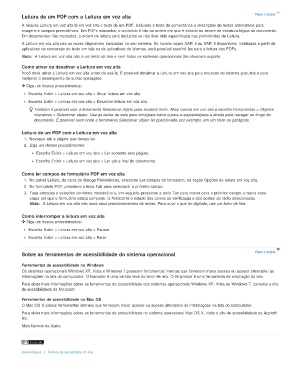Page 318 - title_PoD
P. 318
Leitura de um PDF com a Leitura em voz alta Para o início
A recurso Leitura em voz alta lê em voz alta o texto de um PDF, incluindo o texto de comentários e descrições de textos alternativos para
imagens e campos preenchíveis. Em PDFs marcados, o conteúdo é lido na ordem em que é exibido na árvore de estrutura lógica do documento.
Em documentos não marcados, a ordem de leitura será deduzida se não tiver sido especificada nas preferências de Leitura.
A Leitura em voz alta usa as vozes disponíveis instaladas no seu sistema. Se houver vozes SAPI 4 ou SAPI 5 disponíveis, instaladas a partir de
aplicativos de conversão de texto em fala ou de aplicativos de idiomas, será possível escolhê-las para a leitura dos PDFs.
Nota: A Leitura em voz alta não é um leitor de tela e nem todos os sistemas operacionais lhe oferecem suporte.
Como ativar ou desativar a Leitura em voz alta
Você deve ativar a Leitura em voz alta antes de usá-la. É possível desativar a Leitura em voz alta para recursos do sistema gratuitos e para
melhorar o desempenho de outras operações.
Siga um destes procedimentos:
Escolha Exibir > Leitura em voz alta > Ativar leitura em voz alta.
Escolha Exibir > Leitura em voz alta > Desativar leitura em voz alta.
Também é possível usar a ferramenta Selecionar objeto para localizar texto. Ative Leitura em voz alta e escolha Ferramentas > Objetos
interativos > Selecionar objeto. Use as teclas de seta para cima/para baixo e para a esquerda/para a direita para navegar ao longo do
documento. É possível ouvir onde a ferramenta Selecionar objeto foi posicionada, por exemplo, em um título ou parágrafo.
Leitura de um PDF com a Leitura em voz alta
1. Navegue até a página que deseja ler.
2. Siga um destes procedimentos:
Escolha Exibir > Leitura em voz alta > Ler somente esta página.
Escolha Exibir > Leitura em voz alta > Ler até o final do documento.
Como ler campos de formulário PDF em voz alta
1. No painel Leitura, da caixa de diálogo Preferências, selecione Ler campos do formulário, na seção Opções de leitura em voz alta.
2. No formulário PDF, pressione a tecla Tab para selecionar o primeiro campo.
3. Faça entradas e seleções conforme necessário e, em seguida, pressione a tecla Tab para mover para o próximo campo, e repita essa
etapa até que o formulário esteja completo. O Acrobat lê o estado das caixas de verificação e dos botões de rádio selecionados.
Nota: A Leitura em voz alta não ecoa seus pressionamentos de teclas. Para ouvir o que foi digitado, use um leitor de tela.
Como interromper a leitura em voz alta
Siga um destes procedimentos:
Escolha Exibir > Leitura em voz alta > Pausar.
Escolha Exibir > Leitura em voz alta > Parar.
Sobre as ferramentas de acessibilidade do sistema operacional Para o início
Ferramentas de acessibilidade no Windows
Os sistemas operacionais Windows XP, Vista e Windows 7 possuem ferramentas internas que fornecem maior acesso ou acesso alternativo às
informações na tela do computador. O Narrador é uma versão leve do leitor de tela. O Ampliador é uma ferramenta de ampliação da tela.
Para obter mais informações sobre as ferramentas de acessibilidade dos sistemas operacionais Windows XP, Vista ou Windows 7, consulte o site
de acessibilidade da Microsoft.
Ferramentas de acessibilidade no Mac OS
O Mac OS X possui ferramentas internas que fornecem maior acesso ou acesso alternativo às informações na tela do computador.
Para obter mais informações sobre as ferramentas de acessibilidade no sistema operacional Mac OS X, visite o site de acessibilidade da Apple®
Inc.
Mais tópicos da Ajuda
Avisos legais | Política de privacidade on-line